Verwenden der Beat-Erkennung zum Erzeugen von Tempowechseln
Sie können die Beat-Erkennung verwenden, um das Durchschnittstempo einer oder mehrerer ausgewählter Audio- oder MIDI-Regionen zu ermitteln. Der Beat-Erkennungs-Vorgang produziert eine Liste von maximal fünf Tempi für die Region(en), wobei die Verlässlichkeit jeder Schätzung mit Balken verdeutlicht wird. Der wahrscheinlichste bzw. verlässlichste Wert (ganz oben in der Liste) ist vorausgewählt. Sie können das angezeigte Durchschnittstempo mithilfe eines Multiplikators, eines Teilers oder einer Rundung anpassen. Sie können in diesem Dialog auch entscheiden, wie und wo Sie den Tempowechsel einfügen.
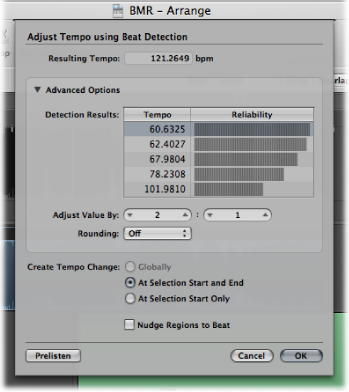
Wählen Sie eine oder mehrere Regionen im Arrangierbereich aus.
Wählen Sie in der Hauptmenüleiste "Optionen" > "Tempo" > "Tempo anpassen über Beat-Erkennung" (oder verwenden Sie den entsprechenden Tastaturkurzbefehl).
Die ausgewählten Regionen werden analysiert. Die Resultate erscheinen in einem Dialogfenster, das etwa wie folgt aussieht.
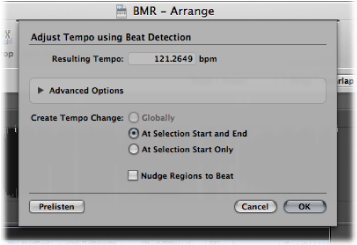
Stellen Sie die Parameter wie gewünscht ein.
- Auswahltastengruppe "Tempoänderung erzeugen": Sie haben beim Erzeugen des Tempowechsels die folgenden drei Optionen:
- Global: Verwendet das resultierende Tempo für das gesamte Projekt.
- Bei Auswahlanfang und -ende: Verwendet das resultierende Tempo bis zum Ende der ausgewählten Region/en und wechselt dann zurück auf das ursprüngliche Tempo.
- Nur bei Auswahlanfang: Verwendet das resultierende Tempo bis zum ersten schon vorhandenen Tempowechsel, der dem Ende der ausgewählten Region/en folgt – oder bis zum Ende des Projekts, wenn davor kein Tempowechsel vorhanden ist.
- Markierungsfeld "Regionen zu Schlag schieben": Verwenden Sie diese Option, um die Regionen miteinander so zu verschieben, dass der erste Transient der ersten Region genau auf eine Zählzeit im Taktlineal fällt. Die Verschiebung kann nach links oder rechts erfolgen, je nachdem, in welche Richtung die Bewegung geringer ist.
Klicken Sie auf das Dreiecksymbol für die fortgeschrittenen Optionen und passen Sie die folgenden Parameter wie gewünscht an:
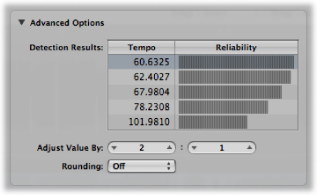
- Schieberegler "Wert anpassen um": Bestimmen Sie ein Verhältnis (Multiplikator oder Teiler) für das ausgewählte Analyseresultat. Ein Verhältnis von 2:1 multipliziert den Wert mit zwei, ein Verhältnis von 1:2 teilt den Wert durch zwei.
- Einblendmenü "Runden": Wählen Sie eine der folgenden Rundungsoptionen: "Ganzzahl", "1 Dezimale", "2 Dezimalen", "3 Dezimalen" oder "Aus". Diese Optionen verändern den resultierenden Tempowert entsprechend.
Klicken Sie auf die Taste "Vorhören", um die Wiedergabe mit dem resultierenden Tempo auszuprobieren.
Klicken Sie auf "OK", um die Tempoanpassung entsprechend der oben beschriebenen Einstellungen auszuführen, oder auf "Abbrechen", um den Vorgang abzubrechen.